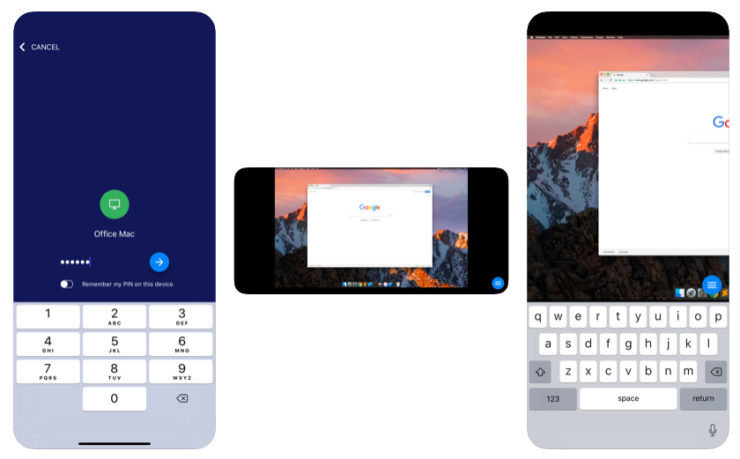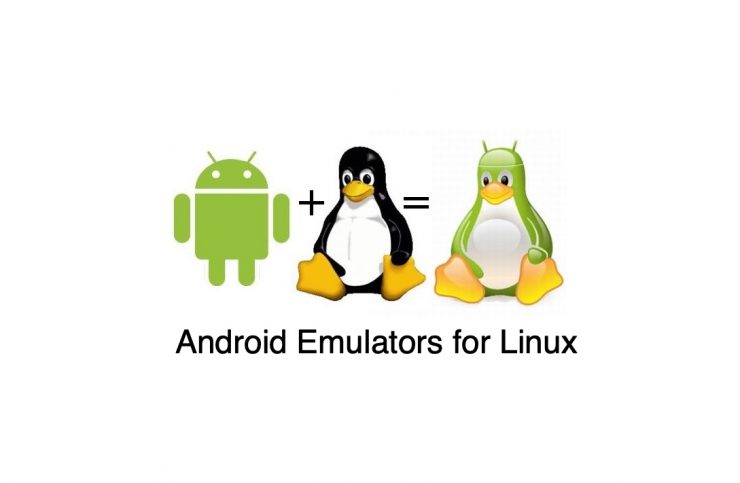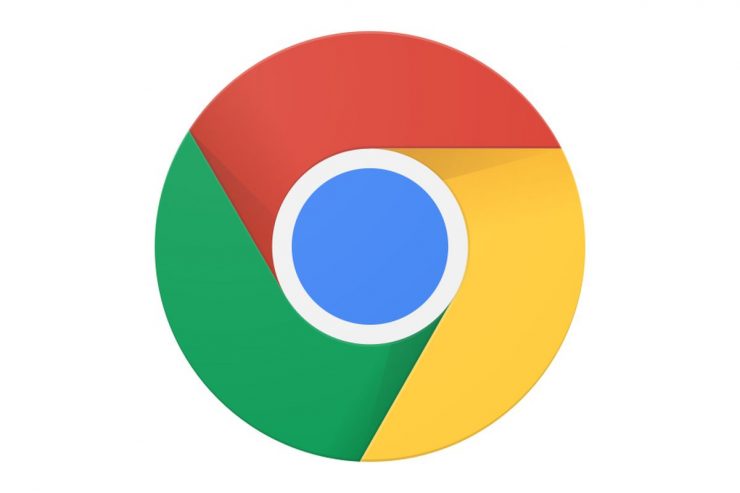Melhores sinalizadores do Google Chrome | Android | Windows | Mac | ChromeOS | Linux
Contente:

Google Chrome é provavelmente o mais popular enavegador enriquecido com recursos presentes ao redor. Não apenas porque é o navegador padrão na maioria dos dispositivos Android ou pelo fato de estar entre os mais antigos, mas uma grande apreciação por isso também pode ser atribuída às toneladas de recursos que ele possui. De vários temas para oferecer suporte a uma infinidade de extensões úteis, você nomeia e o navegador fornecerá a você.
Mas uma seção que permaneceu bastantesilenciosamente desconhecida para a maioria do público em geral é uma seção que contém toneladas de guloseimas experimentais. Conhecidos como Chrome Flags, veremos o que exatamente são, sua funcionalidade, seus riscos associados e o que você pode fazer caso enfrente algum problema de estabilidade ao ativá-los. Então vem a joia deste artigo. Estaremos dando uma olhada em alguns dos melhores sinalizadores do Chrome em várias plataformas. Mas antes de passar por tudo isso, leia o parágrafo abaixo.
↑ Uma Nota Importante
Sinalizadores do Chrome são recursos experimentais que sãoescondido do público em geral. Embora eles possam ser facilmente habilitados por meio das instruções que iremos contar, você pode enfrentar alguns problemas de estabilidade ao habilitá-los. Nesse caso, a melhor aposta será desativar esse sinalizador imediatamente. Além disso, esses sinalizadores têm uma vida útil curta e podem até desaparecer na próxima atualização. Cabe totalmente ao Google decidir quais sinalizadores deseja manter e quais não.
Este guia contém todas as bandeiras que foramtestado no navegador Stable Chrome Desktop e no Stable Chrome Android Browse. Não podemos dizer com certeza se eles funcionariam em outros navegadores menos estáveis como Canary, Dev ou Beta. Portanto, para obter a melhor experiência, é recomendável alternar para o navegador estável.
Além disso, nem todos os sinalizadores funcionariam em todosplataformas. Portanto, para evitar qualquer confusão, mencionamos no início a respeito de quais sinalizadores funcionam em quais plataformas. Com isso dito, a maioria das sinalizações mencionadas aqui funcionam tanto no Android quanto no Windows, com apenas algumas exceções aqui e ali.
↑ Como ativar os sinalizadores do Chrome?
As etapas para habilitar os sinalizadores do Chrome são as mesmaspara sinalizadores pertencentes a qualquer domínio, em qualquer plataforma (Android ou Windows). Portanto, em vez de mencionar cada vez em cada seção da bandeira, decidimos incluir as etapas logo no início do guia. Então, aqui está como você pode habilitar os sinalizadores do Chrome em seus respectivos dispositivos.
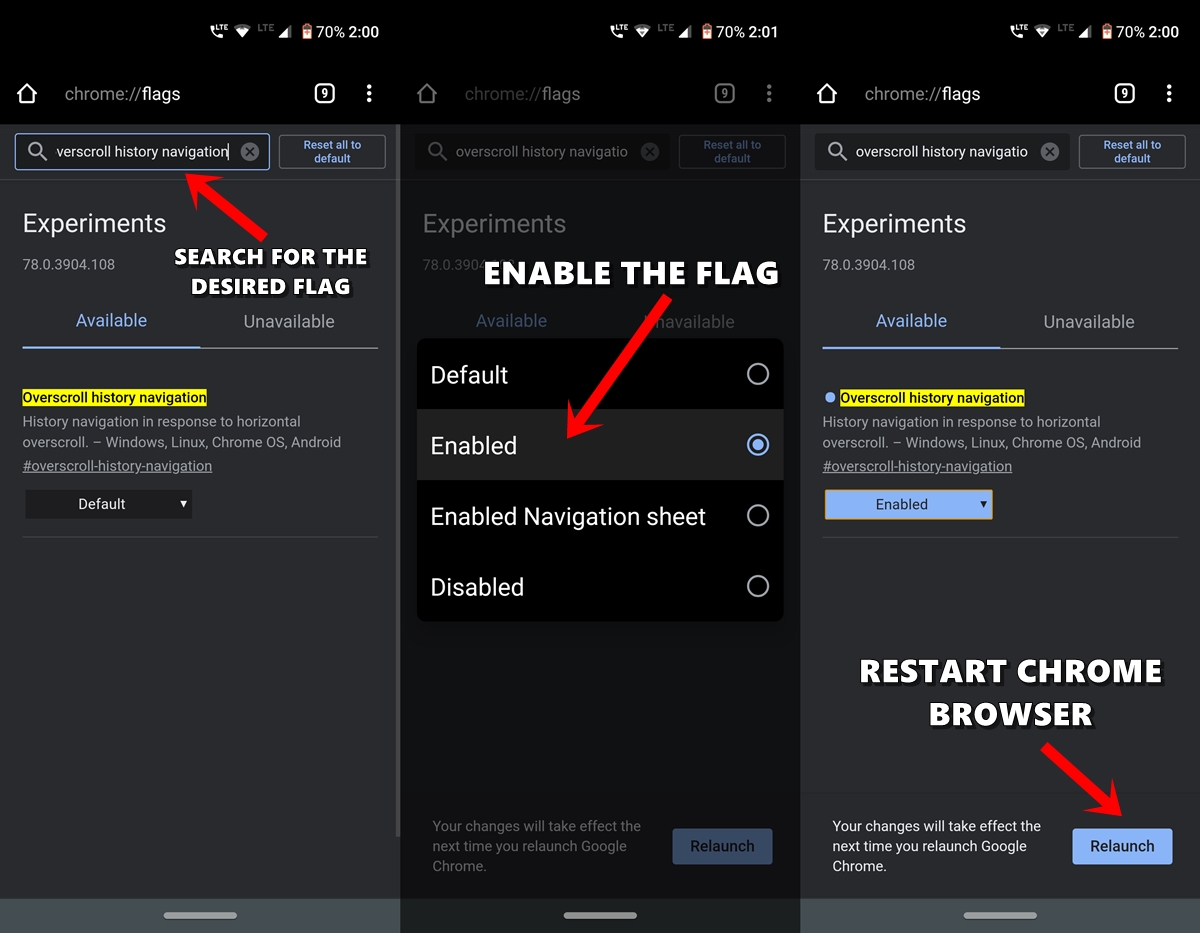
- Abra o navegador Chrome em seu dispositivo Android ou área de trabalho do Windows.
- Vá para a Omnibox (ou seja, barra de endereço), digite chrome: // flags e pressione Enter.
- Agora você pode usar a ajuda da barra de pesquisa para procurar as bandeiras desejadas.
- Vejamos um exemplo:Suponha que precisamos habilitar o sinalizador de navegação do histórico Overscroll. Portanto, você pode digitar esse nome ou usar o nome do sinalizador vinculado, neste caso, que é # overscroll-history-navigation.
- Depois de atingir esse sinalizador, tudo o que você precisa fazer é alterar seu estado padrão. Para isso, clique na caixa que diz Padrão e mude seu estado para Ativado.
- Assim que fizer isso, você será notificado para reiniciar o navegador. Basta clicar no botão Reiniciar para fazer isso.
- É isso. Assim que o navegador Chrome for reiniciado, o referido sinalizador será habilitado e você verá o efeito associado.
Então, essas foram as instruções para habilitar qualquer Chrome Flag no Android e Windows. Vamos agora pular para o ponto crucial deste artigo, ou seja, a lista das melhores sinalizações do Chrome para Android e Windows. Aqui estão os melhores sinalizadores do Chrome para Android, Windows, iOS, Mac, Linux e Chrome OS para aprimorar a experiência na web.
↑ Melhores sinalizadores do Chrome para Android e PC
↑ 1. Modo escuro
Plataforma: Android, Windows, Chrome OS, Mac, Linux

Um dos recursos mais aguardados finalmente fezseu caminho para o navegador Chrome. Para reduzir o esforço visual, você deve definitivamente considerar ativar o modo escuro no seu dispositivo Android, bem como no PC. Os sinalizadores para ativar o modo escuro em dispositivos Android são Forçar modo escuro, modo escuro IU do Android Chrome e modo escuro de intersticiais de segurança bandeiras.
Por outro lado, considere habilitar Força Modo escuro para conteúdo da web sinalizadores para obter um tema completamente escuro em sua área de trabalho. Certifique-se de habilitar todos os sinalizadores mencionados acima, caso contrário, você pode acabar obtendo apenas um modo escuro parcial na plataforma desejada.
Como ativar o modo escuro para o Chrome no Android?
↑ 2. Integre o Google Lens na pesquisa
Plataforma: Android

O Google Lens é sem dúvida um dos mais úteisAplicativos do Google. E fica ainda melhor se você prosseguir e integrá-lo à Pesquisa Google. Você pode obter toneladas de informações relacionadas com uma única varredura. De trechos da Wikipedia a artigos e imagens relacionados, ele fornece uma infinidade de informações para lidar. Você pode até mesmo cortar uma parte da imagem digitalizada e apenas procurar as informações contidas dentro dessa parte cortada.
Tudo isso é possível graças ao Pesquisa de imagens com tecnologia do Google Lens no menu de contexto bandeira.Vá em frente, habilite este sinalizador e explore todas as suas possibilidades. Por padrão, você tem a opção de pesquisar na Pesquisa Google. Ao habilitar o referido sinalizador, esta opção agora será substituída pelo Google Lens. Mas, mesmo assim, você pode usar a funcionalidade de pesquisa tocando em Tentar novamente com a Pesquisa Google se o resultado do Lens não for satisfatório o suficiente.
↑ 3. Habilite LiteVideos
Plataforma: Windows, Chrome OS, Mac, Linux, Android
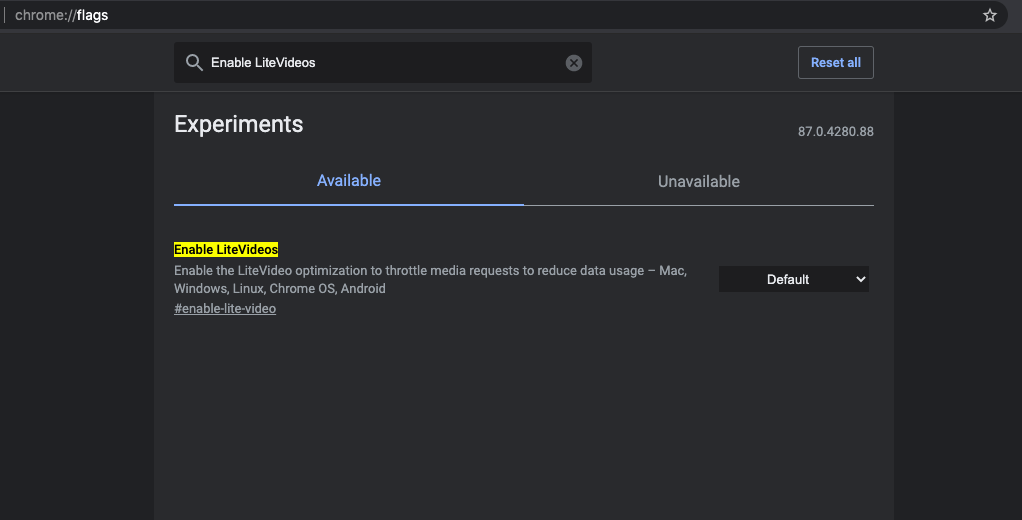
Com a otimização LiteVideo, os usuários podem economizar dadosem streams de mídia, incentivando os players de mídia a usar taxas de bits mais baixas. Ele ajuda a reproduzir vídeos no Chrome com resoluções otimizadas com base na velocidade da sua internet e salvar os dados.
De acordo com Discussão de cromo “O LiteVideo é uma otimização para economia de dados que simula condições de baixa largura de banda, acelerando as respostas da mídia, para permitir que os reprodutores de vídeo MSE adaptáveis reduzam a resolução e consumam menos dados”.
Se você deseja salvar dados ou carregar os vídeos rapidamente em seu PC Chrome, então # enable-lite-video O sinalizador pode ser muito útil, pois reduz o tempo de buffer e também salva os dados.
↑ 4. Redesenhar o menu de extensões do Chrome
Plataforma: Windows, Chrome OS, Mac, Linux

Uma das principais razões pelas quais tantas pessoassimplesmente adorar o navegador Chrome é o suporte para uma infinidade de extensões em diversos campos diversos. De bloquear anúncios a dar à sua conta do Gmail toneladas de novidades, essas extensões são capazes de várias funcionalidades. Por falar nisso, uma coisa de que não gostei muito é a maneira como geralmente são tratados. Como tenho quase 8 a 10 extensões instaladas, todas elas são colocadas ao lado da barra de endereço. Isso torna a parte superior direita do meu navegador extremamente confusa e dá uma aparência desorientada.
Mas existe uma bandeira útil do Chrome chamada Menu da barra de ferramentas de extensões que cria um novo menu de extensão e contém todosas extensões instaladas dentro de si. Agora você não encontrará nenhum ícone de extensão próximo à omnibox do Chrome. Em vez disso, todos eles estarão agora no menu recém-criado. Todas as funções usuais que você tinha anteriormente, como remover diretamente as extensões do Chrome ou seu acesso a vários sites, ainda estarão presentes, embora sob esse menu.
↑ 5. Traga de volta o antigo layout do cartão
Plataforma: Android

Ao abrir o navegador Chrome no Android, vocêserá saudado com alguns cartões de recomendação. Esses cartões são baseados em seu histórico e pesquisas anteriores. Recentemente, esses cartões selecionados passaram por uma nova mudança na IU que os torna muito maiores em tamanho, semelhante ao que você obtém nos feeds do Google Discover. A única coisa que não gosto nessa nova mudança é o fato de que agora você só receberá dois ou no máximo três cartões de uma vez. Isso é óbvio, considerando o aumento de tamanho.
No entanto, com a IU anterior, era fácilobtenha seis ou até sete cartas simultaneamente em nossa tela. Então, para trazer de volta essa IU dos cartões de recomendação, tudo que você precisa fazer é Desabilitar (sim, você precisa desabilitá-lo, porque o recurso já foi habilitado pelo Google), o Sugestões de conteúdo de feed de interesse sinalize e reinicie o navegador uma vez. Depois de fazer isso, você estará de volta com a IU antiga para esses cartões de sugestão.
↑ 6. Visualize os links antes de abri-los de fato
Plataforma: Android

Com a ajuda de Uma guia de visualização efêmera em um painel de sobreposição sinalizador, você poderia realmente visualizar os links antesabrindo-o. Isso lhe dará uma sobreposição no topo da página existente. Se desejar, você pode expandi-lo ainda mais ou se não for útil, basta tocar no ícone Fechar para removê-lo. Sua página da web atual / existente não terá nenhum efeito. Esta é uma das minhas sinalizações favoritas do Chrome, que definitivamente economiza muito tempo e esforço.
↑ 7. Nova barra inferior no Chrome
Plataforma: Android
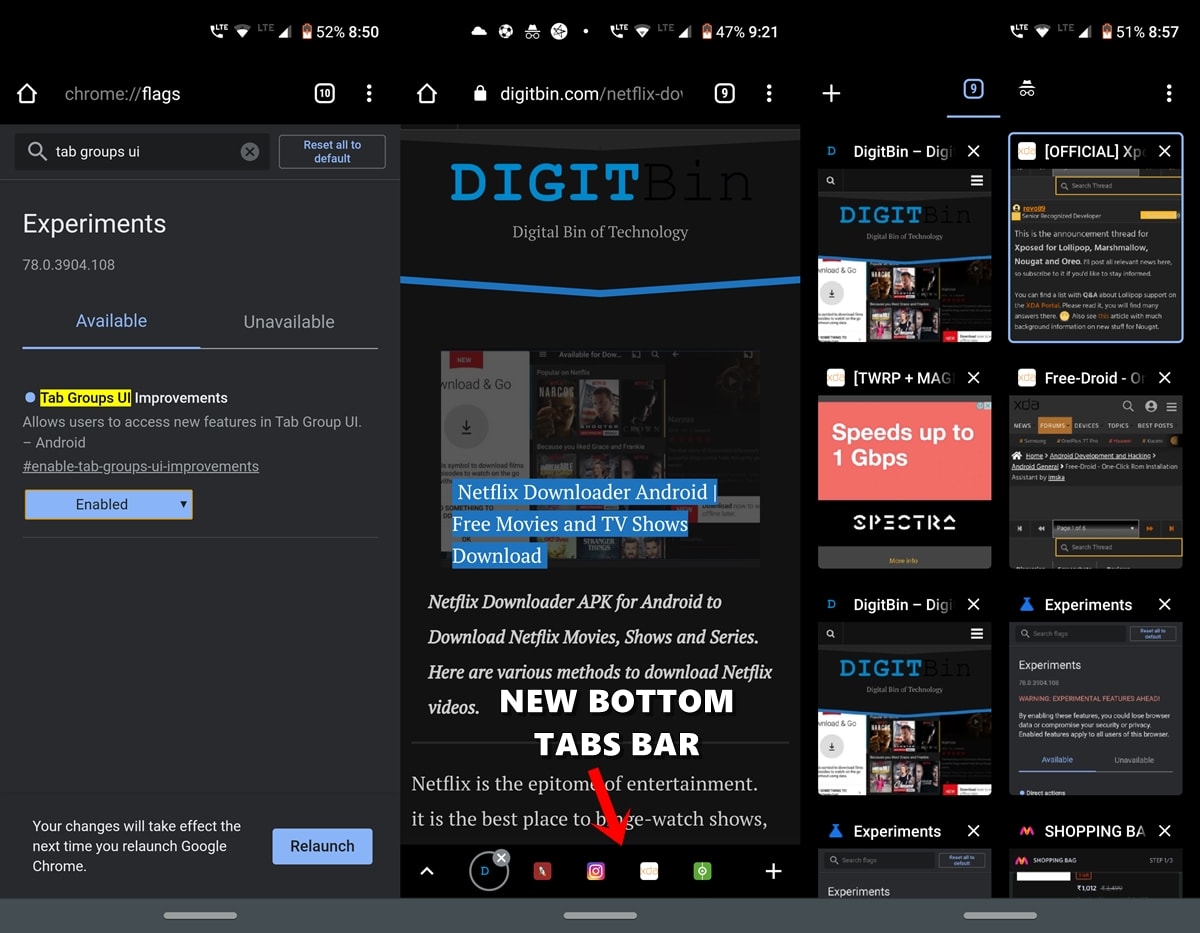
Um dos principais benefícios de usar o Chromenavegador é a facilidade de multitarefa. Todos vocês definitivamente podem ter aberto dezenas de guias em sua área de trabalho do Chrome e isso pode até passar de 50 se você estiver usando em seu dispositivo Android. E se essas muitas guias forem abertas, isso definitivamente criará um desafio para lidar de forma eficaz com todas elas. É aqui que o Melhorias na interface de grupos de guias A bandeira do Chrome é útil.
Ao ativá-lo, você poderia uma nova barra de tarefasonde todas as suas guias abertas estão localizadas. E quanto às guias já abertas? Bem, até eles poderiam ser arrastados para este bar recém-criado. Tudo o que você precisa fazer é tocar no alternador de guias. Em seguida, você verá uma nova placa de interface de usuário que conterá separadamente todas as guias que foram colocadas na barra de tarefas inferior. Para colocar outras guias nele, basta arrastar outras guias dentro deste cartão. Além disso, você também obtém uma nova interface do alternador de guias renovada, como fica evidente na captura de tela acima. Definitivamente, um sinalizador muito útil, no que diz respeito à facilidade de uso.
↑ 8. Detecção de vazamento de senha
Plataforma: Android, Windows, Chrome OS, Mac, Linux

Com os casos de vazamento de senha em todos os temposalto, uma pergunta que pode estar incomodando você, já que sua senha foi comprometida ou não. Mais uma vez, vem o resgate dos gigantes do Vale do Silício, o Google. Ele lançou um novo recurso de detecção de vazamento de senha no navegador Chrome para Android, Windows e outras plataformas que dá uma ideia se sua senha é uma das que vazaram.
Se for realmente o caso, você será notificadoentão e ali mesmo sobre o mesmo. E a melhor aposta mudará imediatamente, sem pensar duas vezes. Só para esclarecer, ele só funciona para a senha que foi sincronizada com o Id do Google que você está usando no momento. Por falar nisso, você pode habilitar esse recurso com a ajuda do sinalizador Detecção de vazamento de senha do Chrome. Definitivamente, vale a pena tentar.
↑ 9. Sincronizar área de transferência entre dispositivos
Plataforma: Android, Windows, Chrome OS, Mac, Linux
Você pode estar usando seu laptop e seu Androiddispositivo pode estar próximo. Às vezes, você pode encontrar algo interessante no seu smartphone e desejar transferi-lo para o seu PC ou vice-versa. Bem, existem muitos aplicativos de terceiros para essa finalidade. Mas por que ter a ajuda de um aplicativo externo se o Chrome é muito capaz de fazer o mesmo. Ao ligar o Habilitar dispositivo receptor para lidar com o recurso de área de transferência compartilhada e Permitir que os sinais de recurso da área de transferência compartilhada sejam tratados sinalizadores em seu dispositivo Android e o sinalizador Sync Clipboard Service em seu PC, você pode facilmente sincronizar o conteúdo em ambas as plataformas.
Como é evidente pelo seu nome, a área de transferência agoraser compartilhado por ambos, sua área de trabalho e também pelo dispositivo Android. O que quer que você copie e cole na área de transferência do Chrome em seu dispositivo Android, pode ser facilmente acessado por sua área de trabalho e vice-versa. Novamente, a única coisa que você deve ter em mente é o fato de que ambos os dispositivos devem estar logados com o mesmo ID de e-mail.
↑ 10. Velocidade de download mais rápida no Chrome
Plataforma: Android, Windows, Chrome OS, Mac, Linux
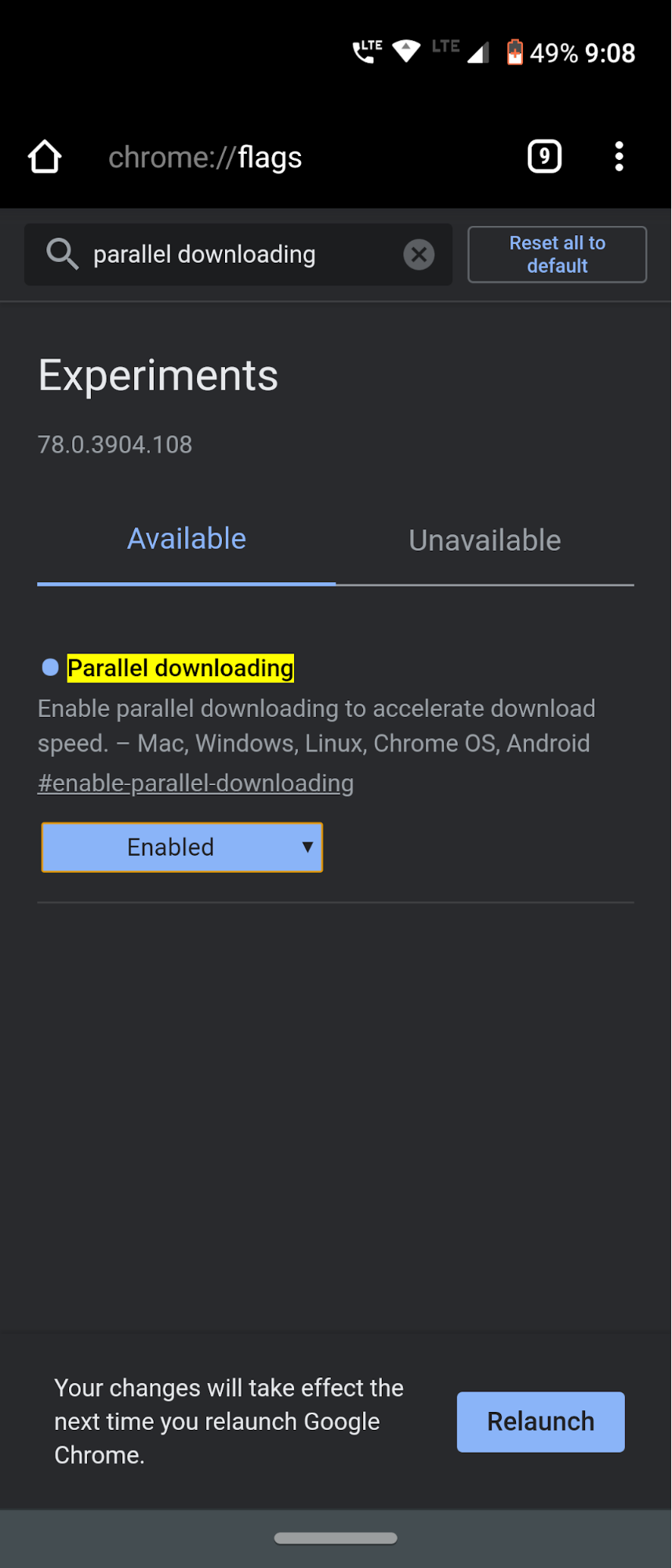
A maioria de vocês deve estar ciente de algumas dasgerenciadores de download como o Internet Download manager ou Download Accelerator Plus. Eles fornecem uma velocidade de download muito mais rápida do que seu navegador nativo ou padrão, isso não é segredo oculto. Mas você sabe por quê? Bem, é porque este software tem a ajuda da técnica de download paralelo. Essa funcionalidade divide arquivos pesados em vários lotes de arquivos, baixa esses lotes paralela ou simultaneamente e, em seguida, combina-os em um único arquivo no final.
Bem, na verdade, isso é o que todos os downloaders de torrent também fazem. E a boa notícia é que essa mesma técnica também pode ser transportada para o Chrome. Tudo que você precisa fazer é habilitar o Download paralelo sinalize no Chrome e experimente uma melhoria considerável na velocidade de download. Este é um sinalizador do Chrome que eu mantenho para sempre ativado. E eu não encontro nenhuma razão pela qual você também não deveria.
↑ 11. Mude a barra de menus para a parte inferior
Plataforma: Android
Dispositivos com telas de mais de seis polegadas estão se tornandoa nova norma. Bem, alguns dispositivos também estão terminando com telas enormes de 6,5 ”. Embora sejam ótimos quando se trata de imersão em vídeo ou para fins de streaming, infelizmente, a facilidade de experiência do usuário tem um preço. Torna-se extremamente difícil acessar os menus situados na parte superior da tela. Semelhante também é o caso do Chrome.
Todas as suas funcionalidades importantes, como a casaa barra, o alternador de guias, o botão de fechamento de guias ou o menu flutuante estão localizados na parte superior. É realmente uma tarefa desafiadora acessar esse menu. Para combater esses problemas, existe um sinalizador do Chrome útil que traz este menu do Chrome muito importante para a parte inferior da tela. Isso é possível graças ao Dueto Chrome bandeira. Basta habilitá-lo e ver a magia se desenrolar bem diante de seus olhos.
↑ 12. Nova IU de Preenchimento Automático no Chrome
Plataforma: Android
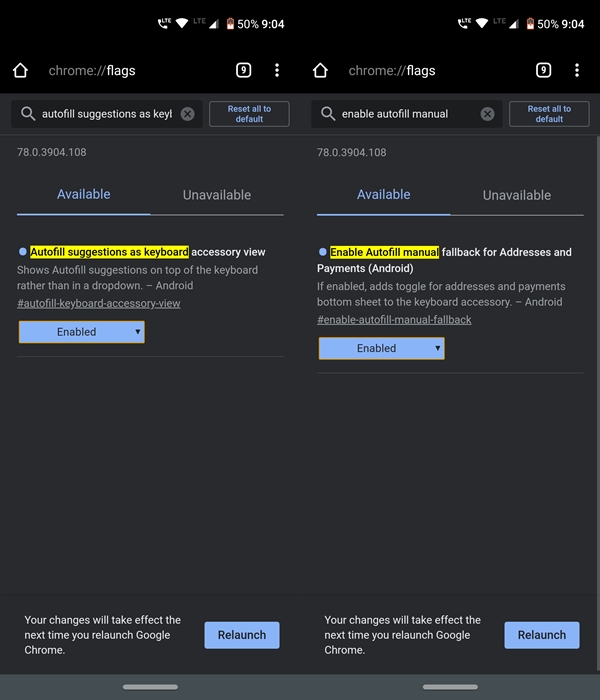
O Chrome fornece um recurso de preenchimento automático quepreenche automaticamente a maioria dos campos para você. Desde o seu nome de usuário e senha até endereços e ID de e-mail, ele faz tudo. O único requisito é que você deve alimentá-lo para o Chrome uma vez no início e estar conectado com o mesmo ID de e-mail. Se todas essas condições forem suficientes, a partir de agora você só precisa tocar no campo de credenciais, e o Chrome trará automaticamente as informações necessárias.
Isso definitivamente evita que você se lembre da ID e das senhas de vários sites diferentes. E agora este Menu Automiff está prestes a ser redesenhado. Tudo isso é possível por causa do Sugestões de preenchimento automático como visualização de acessório de teclado e Ativar substituto manual do preenchimento automático para endereços e pagamentos (Android) bandeiras. Habilite esses dois sinalizadores, reinicie o navegador e aproveite a nova interface de preenchimento automático redesenhada.
↑ 13. Rolagem Suave
Plataforma: Android
Bem, não há muito a dizer quando se trata desta bandeira.Como é evidente pelo nome, você obtém uma experiência de rolagem suave ao navegar pelas páginas da web. Alguns sites têm muitos conteúdos agrupados em uma única página da web. Enquanto outros pequenos sites não são capazes de gerenciar com eficiência as codificações de back-end para fornecer a você uma experiência de UI / UX eficiente. Nesses casos, a bandeira do Chrome intitulada Rolagem Suave definitivamente vem a calhar. Vá experimentar.
↑ 14. Modo Leitor
Plataforma: Android

Navegar em um artigo na web realmentetornou-se um desafio hoje em dia. Com a tela ficando cheia de anúncios pop-up, banners e alguns posts patrocinados bem no meio do conteúdo, isso realmente não faz justiça aos usuários. Bem, se você acha que ler esse conteúdo no modo offline será útil, então deixe-me lembrá-lo de que a situação continuará a mesma.
Em vez de anúncios, você verá caixas em branco ou pretas ou o famoso Chrome Dinosaur nessas regiões. Para escapar disso vem o Modo Leitor. Esta sinalização do Chrome minimiza a distração atéo máximo possível. Não haverá posts patrocinados, anúncios de qualquer tipo: seja in-article, banners ou pop-up, ou qualquer outro conteúdo que possa causar desconforto a todos vocês. Observe que, em vez do botão Habilitado usual, você terá que ir com o Todos os artigos opção aqui. E para uma experiência muito melhor, considere ativar o Modo Leitor em CCT também.
↑ 15. Uma bandeira do Chrome para navegação mais rápida
Plataforma: Android, Windows, Chrome OS, Mac, Linux

Este não é um título de isca de clique.O que diz, realmente faz. Embora você possa não perceber uma grande melhora na velocidade, ainda assim, ela tem um impacto perceptível. Antes de habilitar este sinalizador, é nosso dever explicar como exatamente este sinalizador opera e o que ele realmente faz. Bem, o Google lançou recentemente um novo protocolo de conexão que chama de QUIC. Este protocolo é uma mistura dos protocolos TCP e UDP. Quando esses dois se combinam, proporciona não apenas uma experiência de navegação muito mais rápida, mas também uma experiência muito mais segura.
Em geral, quando sua internet funciona apenas em umConexão TCP ou UDP, então várias viagens entre o cliente e o servidor ocorrem, após o que uma conexão é estabelecida e você pode navegar na web. Mas é aqui que o protocolo QUIC atua. Permite criar uma viagem única entre cliente e servidor. Isso reduz muito o tempo necessário para transferir pacotes de dados, o que melhora a velocidade de troca de dados e, portanto, a velocidade geral da conectividade com a Internet. Para aproveitar ao máximo essa funcionalidade, você terá que habilitar o Protocolo QUIC experimental em seus dispositivos desejados.
↑ 16. Navegação fácil com cache
Plataforma: Mac, Windows, Linux, Chrome OS, Android

Opera Mini foi o primeiro navegador naquela época, quandofeature phones eram dominantes no mercado. O Mini navegador ofereceu uma rápida alternância de navegação para a próxima página e a última página. Isso fez do Opera Mini o navegador da Web mais amado para dispositivos móveis, pois não havia tempo de carregamento para navegar pelas páginas já carregadas. O mesmo recurso popular agora está disponível para o navegador Chrome.
Este recurso experimental armazena em cache o encaminhamento epáginas anteriores que já estão carregadas, tornando a navegação fácil e rápida pelas páginas sem carregar. O Chrome armazena a página em cache e facilita seu trabalho. Se você tem um dispositivo de última geração com uma grande quantidade de espaço que pode armazenar o acúmulo de cache, o sinalizador do Chrome pode fazer maravilhas por você. Para aproveitar ao máximo essa funcionalidade, você terá que habilitar o Cache de retrocesso em seus dispositivos desejados.
↑ 17. Carregamento lento da imagem
Plataforma: Mac, Windows, Linux, Chrome OS, Android
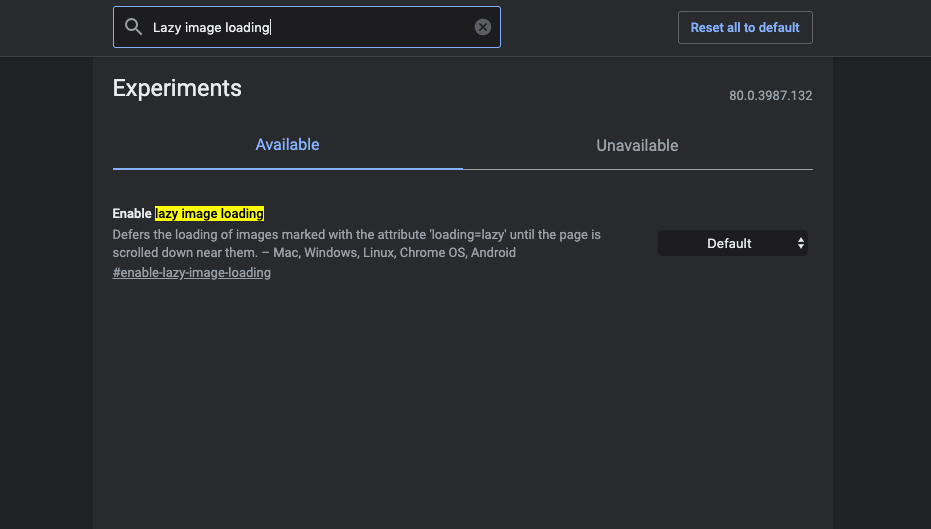
Lazy Image Loading como o nome sugere atrasoso tempo de carregamento da imagem, o sinalizador de cromo renderizará as imagens apenas quando o usuário entrar na janela de visualização, ou seja, apenas quando o usuário rolar a página para baixo. É uma sinalização do Chrome muito útil que pode ajudar a acelerar o carregamento da página e reduzir os dados da Internet, pois as imagens são carregadas apenas quando você rola a página. Ele adia o carregamento de imagens marcadas com o atributo ‘loading = lazy’ até que a página role para baixo perto delas.
Ultimamente, muitos sites modernos já estão chegandocom recurso de carregamento lento embutido, mas também há muitos sites que não têm o atributo de carregamento lento implementado em seu site. A maioria dos sites baseados em conteúdo e de hospedagem de imagens pode levar um bom tempo para carregar a página, pois ela aguarda o carregamento de todas as imagens. Aqui Ativar carregamento lento de imagem será muito útil.
↑ 18. Pesquisas DNS seguras
Plataformas: Mac, Windows, Chrome OS, Android
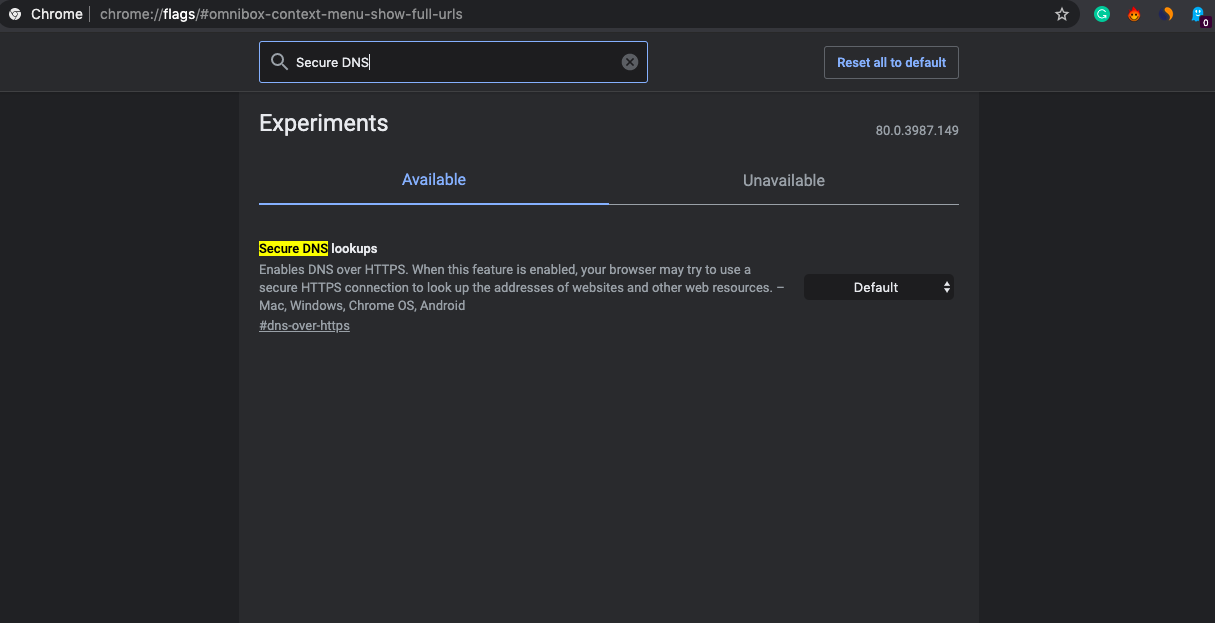
Basicamente, esta sinalização força o carregamento do sitesobre criptografia HTTPS. Ele faz a mesma coisa que a extensão HTTPS Everywhere, forçando o site a passar para HTTS. Quando este recurso está ativado, seu navegador pode tentar usar uma conexão HTTPS segura para pesquisar os endereços de sites e outros recursos da web.
Observe que o Chrome não usará realmente esse recursoa menos que você use um servidor DNS que suporte DNS sobre HTTPS em suas configurações de rede. Você pode ter que mudar seu servidor DNS para Google Public DNS, Cloudflare, etc, para tirar proveito disso. As configurações de DNS estão disponíveis nas configurações de rede do Windows e Mac. Você também pode alterar o DNS no Android nas configurações ou usar qualquer aplicativo de terceiros. Pesquisa DNS segura será muito útil se você quiser manter seus dados criptografados e serem roubados por um invasor.
↑ 19. Pesada Intervenção de Anúncios
Quase todos os sites de publicidade na internetem seu site para gerar receita. É necessário para um desenvolvedor de conteúdo e o motiva a escrever um conteúdo mais útil. Mas alguns sites usam redes de publicidade que causam muito tempo para o carregamento da página, pois os anúncios estão demorando para carregar porque estão usando vários recursos do navegador para carregar o anúncio gráfico rico.
Uma página da web sem anúncios pode carregar 75% mais rápido do queas páginas da web com anúncios. Muitas vezes o site pode forçá-lo a carregar o conteúdo com anúncios. Heavy Ad Intervention impede o carregamento de tais anúncios que consomem muitos recursos do dispositivo. Tornando assim o carregamento da página mais rápido sem o uso de Adblocker. Pesada Intervenção de Anúncios A bandeira pode ser útil para eliminar anúncios que consomem muitos recursos em qualquer página da web.
↑ Perguntas frequentes (F.A.Q)
↑ 1. Os sinalizadores do Chrome são seguros?
Sinalizadores de Chrome são muito seguros, mas podem ser apenasinstável às vezes com base em seu sistema operacional e versão do Chrome que você está usando. Mantendo isso separado, as Bandeiras do Chrome são muito seguras e você pode usá-las sem problemas.
↑ 2. O Chrome Flags é compatível com outro navegador baseado em Chromium?
Sim! mas tudo depende dos desenvolvedores se eles desejam oferecer suporte a qualquer sinalizador do Chrome no navegador baseado em Chromium. Por exemplo, o Edge Browser tem um edge: // flags que suporta poucos sinalizadores do Chrome, enquanto poucos são criados internamente.
↑ 3. Quais são os sinalizadores do Chrome que você precisa evitar?
Cópia zero aumenta a velocidade do cromo, mas faz com que o navegador trave. Existem também muitos outros sinalizadores do Chrome que você precisa evitar e também existem muitos outros que são mais específicos para desenvolvedores.
Conclusão: Com isso, concluímos o guia sobre alguns dossinalizadores de Chrome mais benéficos e úteis para experimentar em seu Windows, Android Mac, Linux e Chrome OS. Com certeza adoraríamos ouvir de você qual é a sua bandeira favorita do Chrome. Deixe sua opinião na seção de comentários abaixo. E fique conosco para mais dicas e truques interessantes e úteis do Chrome.
Truques